En este módulo se encuentra la lista de usuarios
En este apartado puede gestionar los usuarios del sistema, crear nuevos o editar información de los ya existentes
Añadir nuevo usuario
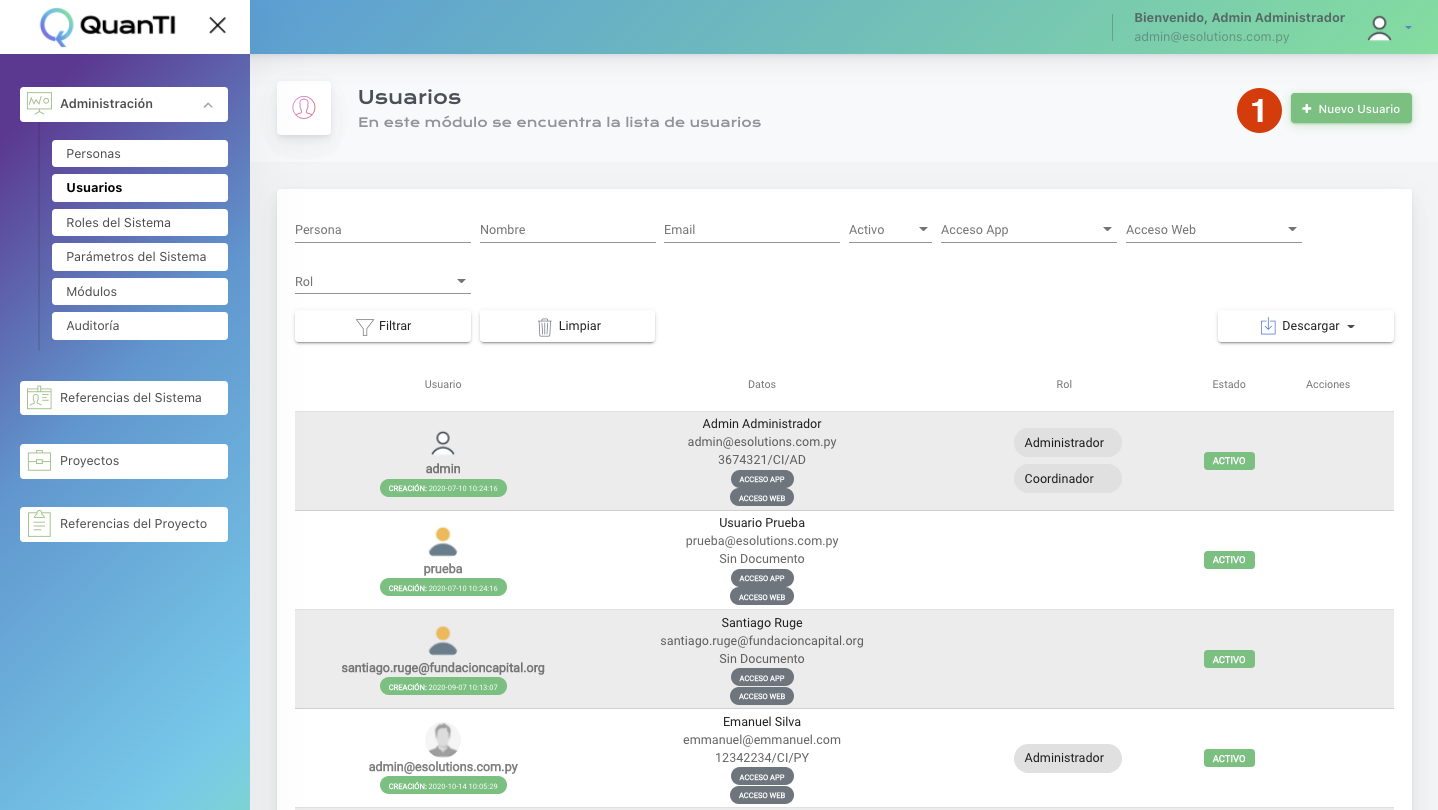
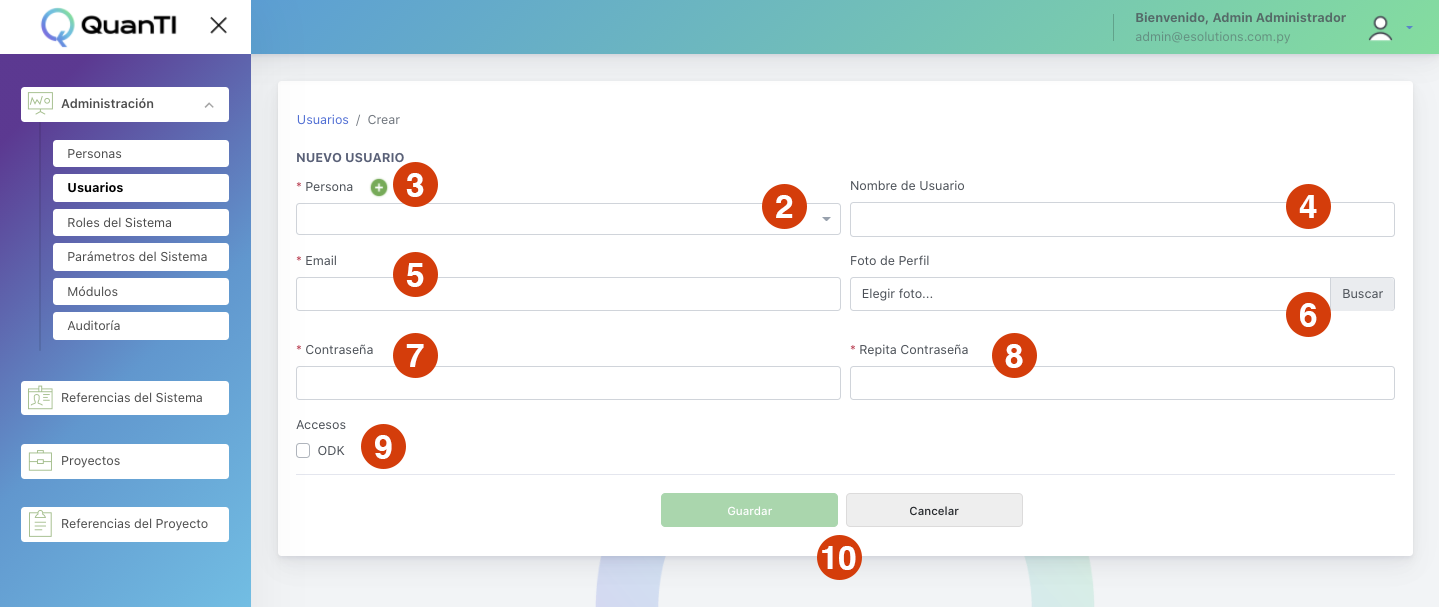
- Clic en el botón “Nuevo usuario”
- Seleccione una persona del listado
- si la persona no existe puede agregar presionando +, al desplegarse el menú complete los campos con los datos de la persona, presione guardar para añadir, cancelar para cerrar sin guardar
- Agregue nombre de usuario
- Agregue e-mail
- Agregar foto de perfil
- Agregar contraseña
- Repetir contraseña añadida
- Marque si va dar acceso ODK o no
- Presione guardar para finalizar o cancelar para anular los cambios
Editar usuario (datos)
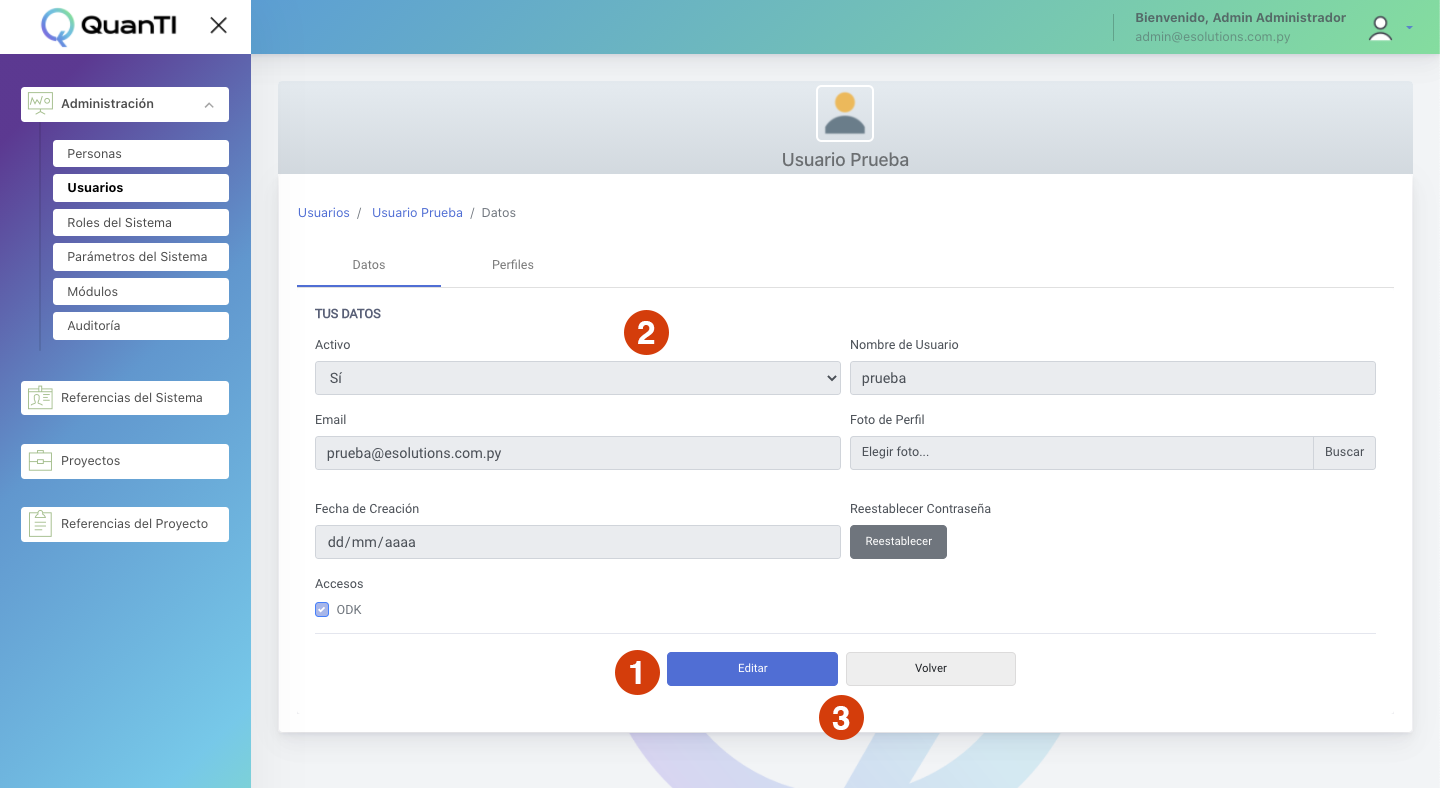
- Una vez seleccionada la fila del usuario que desea editar, presione editar para habilitar los datos a editar
- Edite los campos deseados
- Una vez finalizada la edición presione actualizar para guardar los cambios, presione cancelar para descartar los cambios
Editar usuario (agregar perfil)
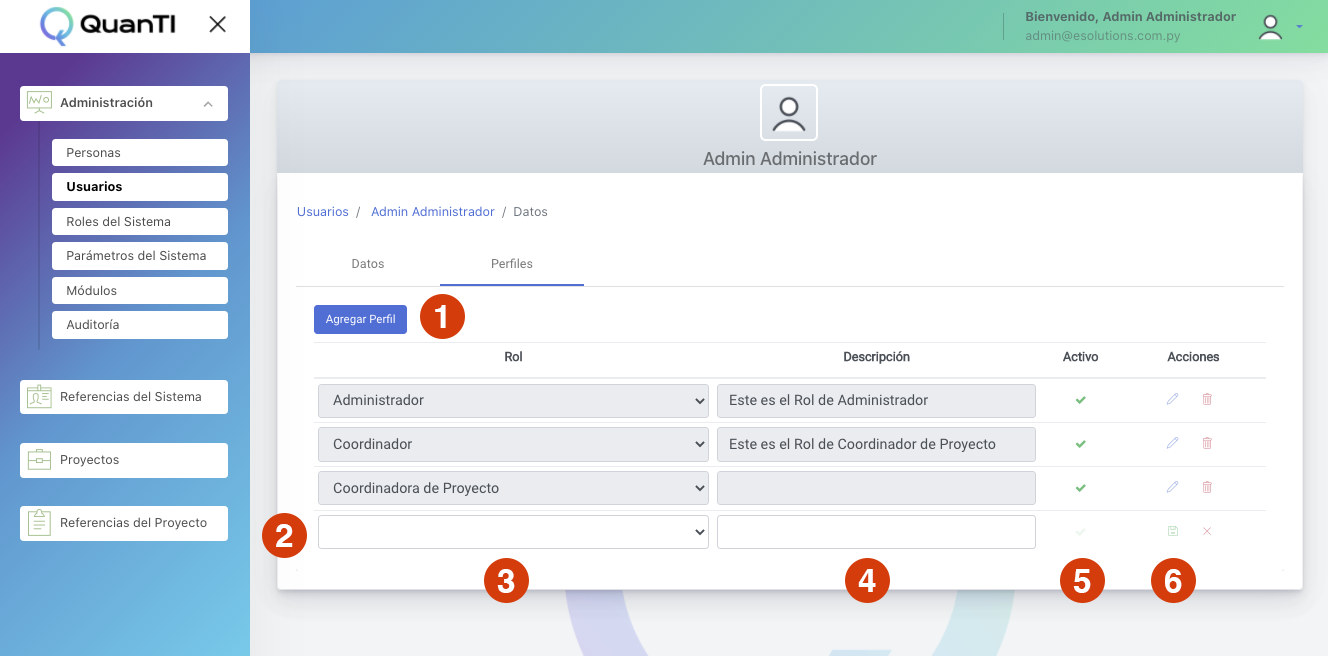
- Clic en agregar perfil
- Una nueva fila aparecerá
- Seleccione un rol del listado: Administrador, coordinador, coordinadora de proyecto, asistente, TI
- Agregue una descripción
- Indique si está activo
- Presione guardar para finalizar
Editar usuario (editar perfiles)
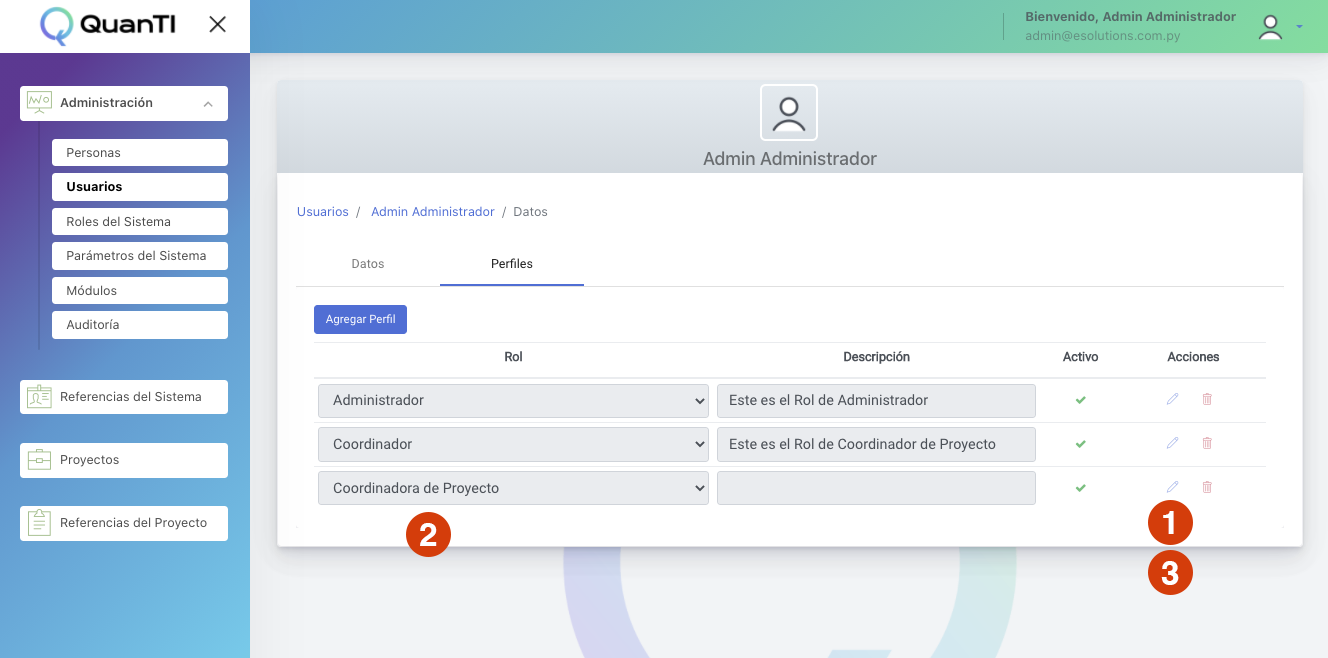
- Presione el botón editar para iniciar edición
- Cambie los campos necesarios
- Presione guardar
 para aplicar cambios
para aplicar cambios - Si desea eliminar, presione el botón de la papelera
Editar usuario (perfiles / borrar rol)
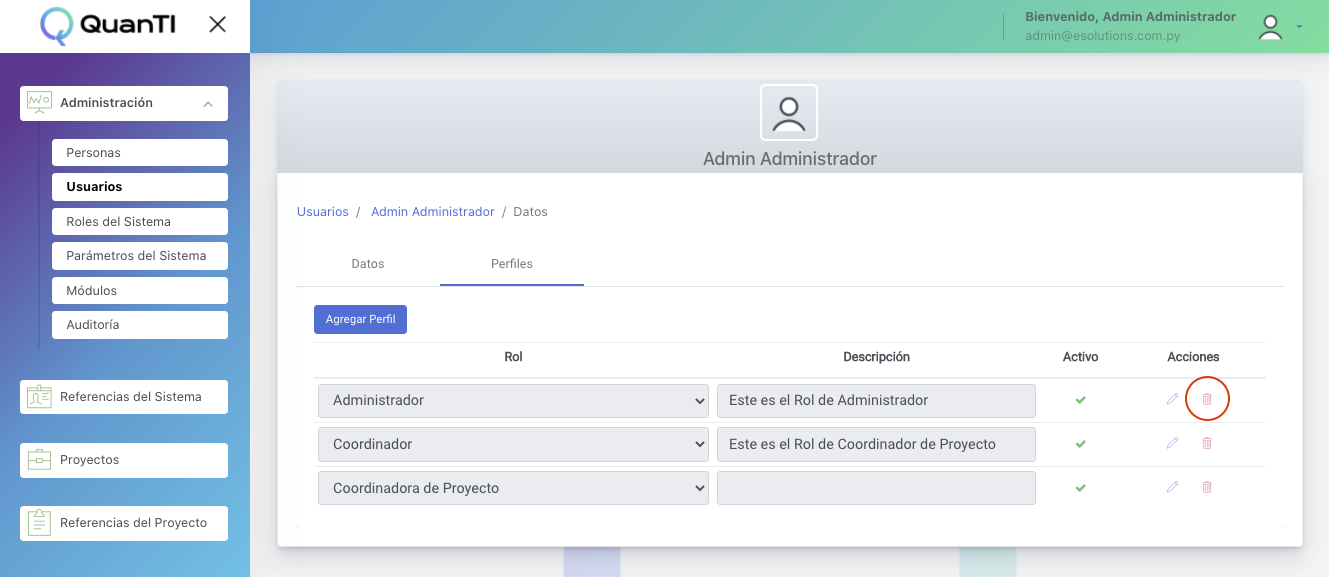
- Presione el botón editar para iniciar edición
- Cambie los campos necesarios
- Presione guardar para aplicar cambios
- Si desea eliminar, presione el botón de la papelera
Borrar usuario
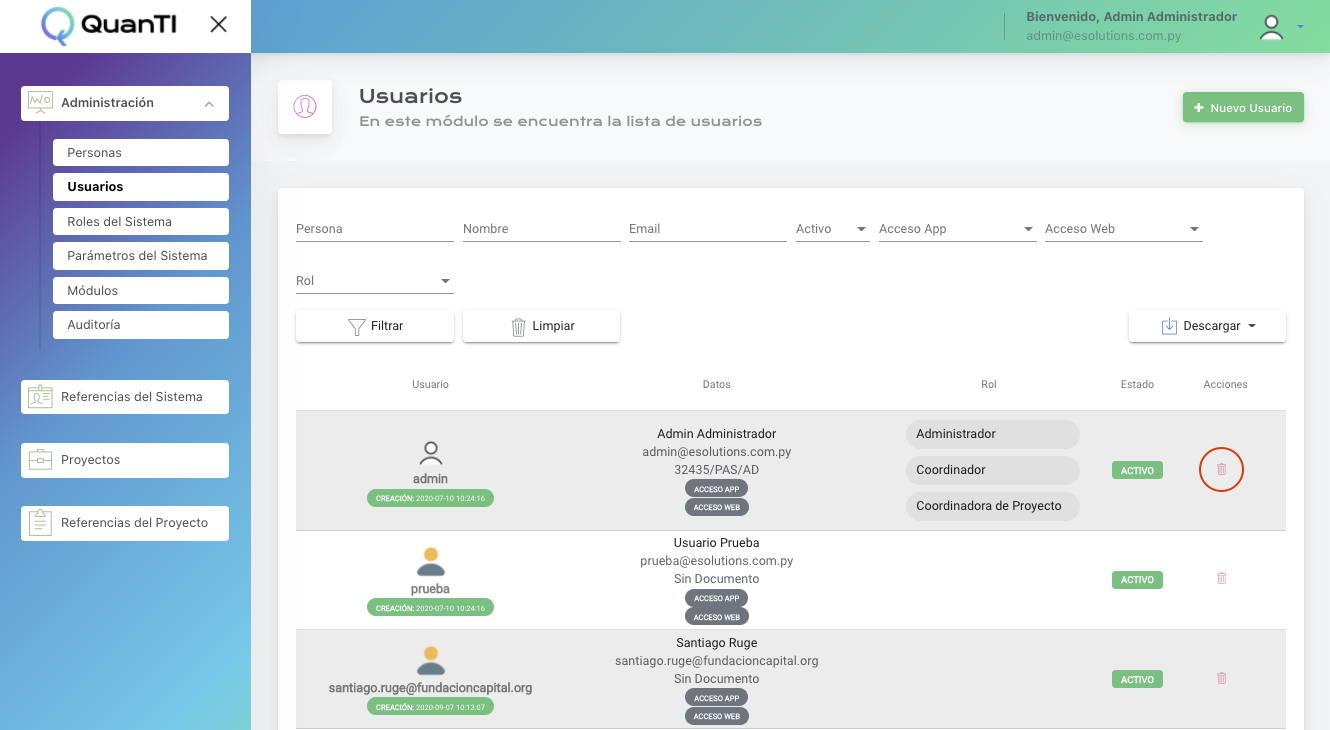
En la grilla de usuarios, puede eliminar la fila haciendo clic en el botón borrar, debe confirmar la acción en el modal que aparece, de lo contrario puede cancelar la acción